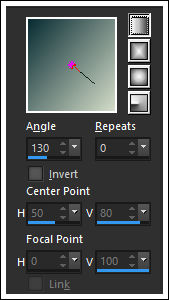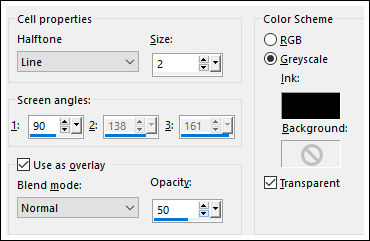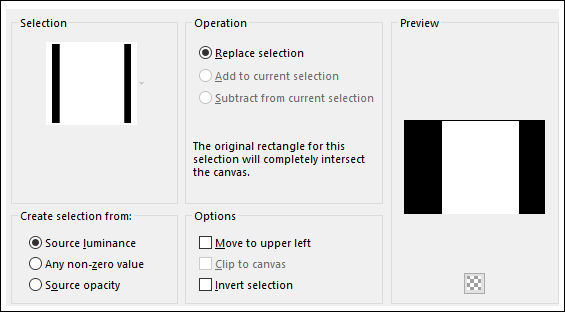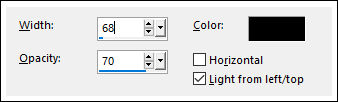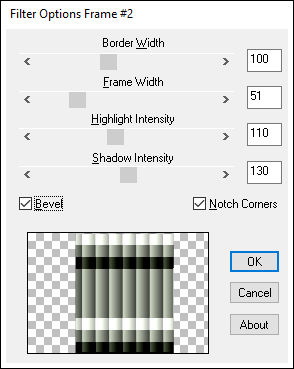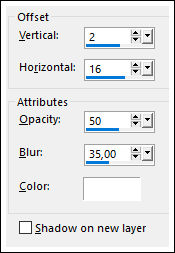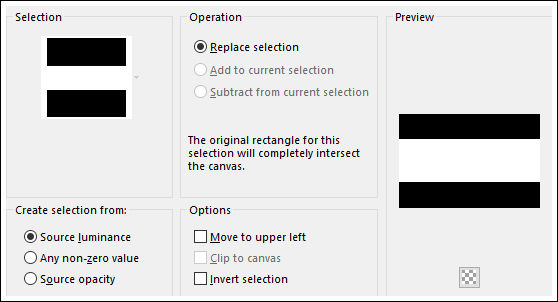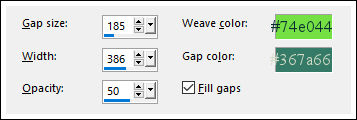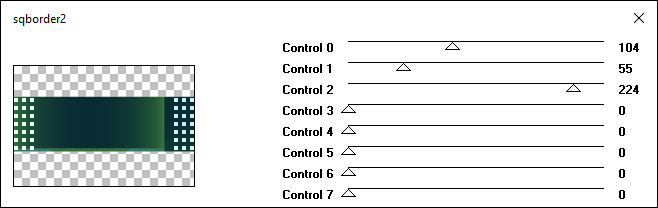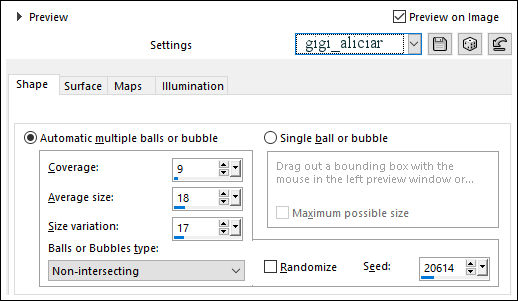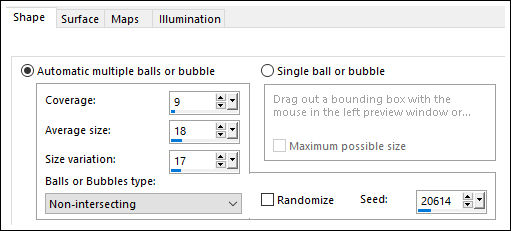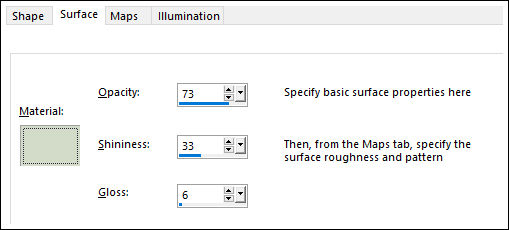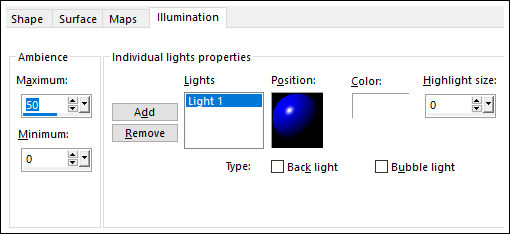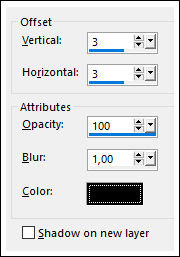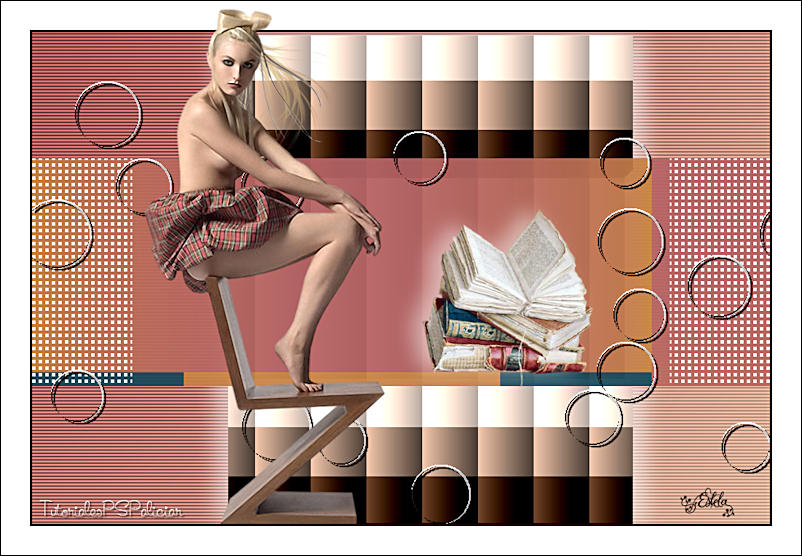gigi
Tutorial de ©Alicia.Original Aqui.
Traduzido com o PSP X9.
Materiais Necessários:
Beauty_masculine_by_CibiBijoux
Tube Alies 867-tulp in vaas
Seleções: sel3947 / sel3948_aliciar.
Preset gigi_aliciar
Marca D'água <<tutorialespspaliciar.com>>
Plugins Utilizados:BorderMania / Frame 2.
[AFS Import] / sqborder2.
Unlimited 2,0/ DC Layer/Raise lt.
Preparação:
Abra os tubes no PSP , duplique e feche os originais.
Copie as seleções para a pasta de Seleções do PSP
Coloque o preset <<gigi_aliciar>> na pasta de presets do PSP
1. Abra uma Nova imagem transparente de 900/600 pixels2. Primeiro Plano cor #092c33 / Segundo Plano cor #d3dcc8
Forme um Gradiente <<Linear>> Angle 130 / Repeats 0
Preencha a Layer com o Gradiente
3. Effects / Artistic Effects / Halftone.
4. Layers / New Raster LayerSelections / Load Save Selection / Load Selection From Disk: sel3947_aliciar
Preencha a seleção com a cor #d3dcc8. ( Cor do Segundo Plano)
Selections / Select None
5. Effects / Texture Effects / Blinds.
6. Effects / Plugins / BorderMania / Frame 2.
7. Effects / 3D Effects / Drop Shadow : Cor #ffffff

8. Layers / New Raster Layer
Selections / Load Save Selection /Load Selection From Disk: sel3948_aliciar.
Preencha com a cor #092c33 ( Cor do Primeiro Plano)
Selections / Select None
9. Effects / Texture Effects / Weave. Weave color #74e044. Gap color #367a66.
10. Effects / Plugins / [AFS Import] / sqborder2.
11. Opacidade / 70%.12. Layers / New Raster Layer
Effects / Artistic Effects / Ball and Bubbles / Preset gigi_aliciar.
Para as versões antigas do programa, aplique manualmente:Shape
Surface (Color #d3dcc8)
Maps
Illumination
13. Effects / Plugins / Unlimited 2,0 / DC Layer / Raise / Default
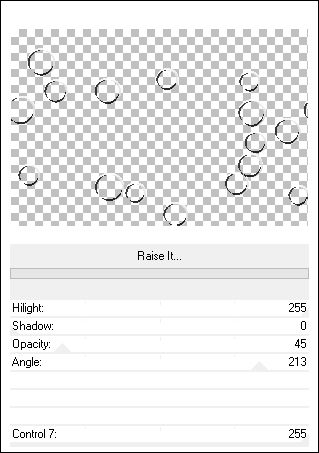
14. Effects / 3D Effects / Drop Shadow: 3 / 3 / 100 / 1,00 /#000000
15. Abra o tube <<Alies 867-tulp in vaas>> Copie e Cole como nova layerImage / Resize / 50%... Resize All Layers ... Desmarcado
Posicione
16. Effects / 3D Effects / Drop Shadow:
17. Layers / Merge / Merge AllImage / Add Borders / Symmetric Marcado / 3 pixels cor #092c33.
18. Image / Add Borders / Symmetric Marcado /35 pixels Cor #ffffff.
19. Abra o tube << tube Beauty_masculine_by_CibiBijoux>> Copie e Cole como nova layer
Image / Resize / 95%... Resize All Layers ... Desmarcado
Posicione
20. Coloque a marca d'água <<tutorialespspaliciar>>
Assine seu trabalho
Layers / Merge / Merge All
Exporte como jpeg.
Versão com tubes de Libelule (Personagem) e de Nicole (Livros):
©Tutorial de Alicia, traduzido por Estela Fonseca em 25/05/2018.
Não alterar nem repassar sem autorização.